Excel: jak używać sumproduct z wieloma kolumnami
Funkcja SUMPRODUCT w programie Excel zwraca sumę iloczynów dwóch pasujących tabel.
Oto dwa sposoby użycia funkcji SUMPRODUCT z wieloma kolumnami w programie Excel:
Metoda 1: Użyj SUMPRODUCT z wieloma kolumnami z warunkiem AND
=SUMPRODUCT(( A2:A11 ="A")*( B2:B11 ="Apples"), C2:C11 , D2:D11 )
Ta konkretna formuła obliczy ILOCZYN wartości z zakresu C2:C11 i D2:D11 tylko dla wierszy, w których A2:A11 równa się „A” , a B2:B11 równa się „Jabłka”.
Metoda 2: Użyj SUMPRODUCT z wieloma kolumnami z warunkiem LUB
=SUMPRODUCT(( A2:A11 ="A")+( B2:B11 ="Apples"), C2:C11 , D2:D11 )
Ta konkretna formuła obliczy ILOCZYN wartości z zakresu C2:C11 i D2:D11 tylko dla wierszy, w których A2:A11 równa się „A” lub B2:B11 równa się „Jabłka”.
Poniższe przykłady pokazują, jak w praktyce zastosować każdą metodę z następującym zbiorem danych w Excelu:
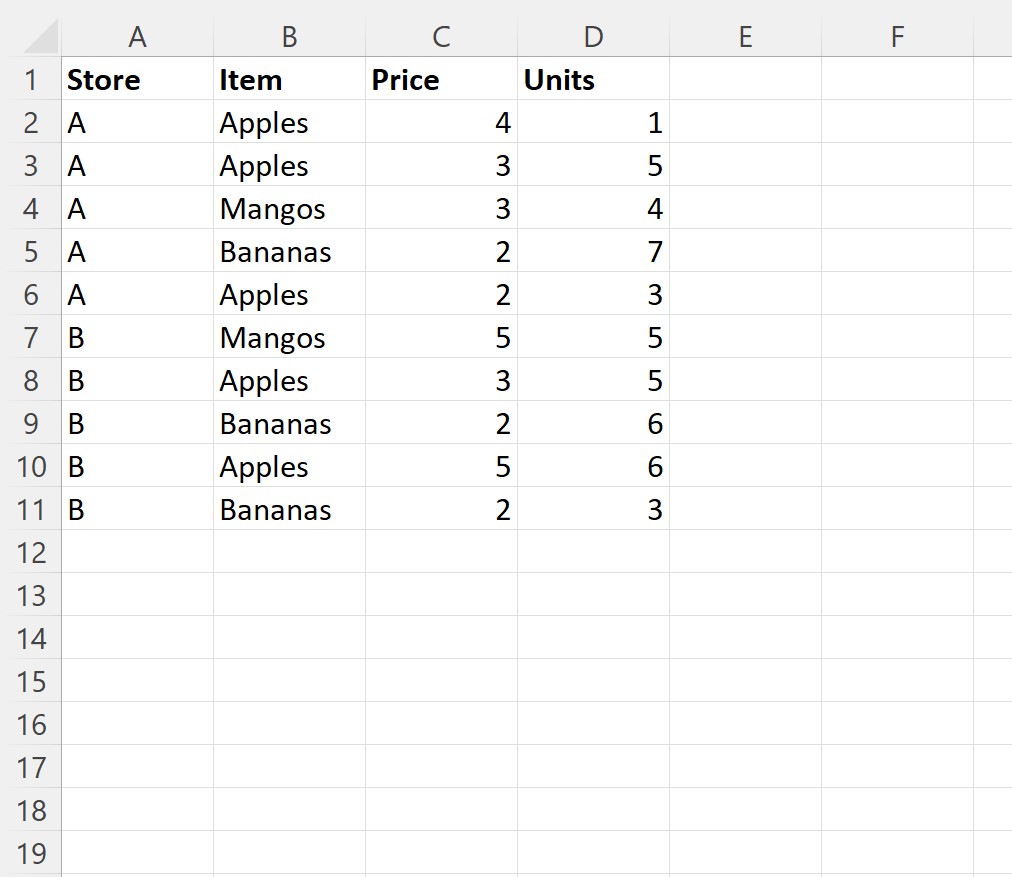
Przykład 1: Użyj SUMPRODUCT z wieloma kolumnami z warunkiem AND
Załóżmy, że chcemy obliczyć sumę produktów pomiędzy kolumnami Cena i Jednostki tylko dla wierszy, w których sklep ma wartość „A”, a pozycja jest równa „Jabłka”.
W tym celu możemy skorzystać z następującej formuły:
=SUMPRODUCT(( A2:A11 ="A")*( B2:B11 ="Apples"), C2:C11 , D2:D11 )
Wpiszemy tę formułę w komórce F2 i wciśniemy Enter :

Formuła zwraca wartość 25 .
Stanowi to sumę produktów pomiędzy wartościami w kolumnach Cena i Jednostki tylko dla wierszy, w których Sklep to „A”, a Pozycja to „Jabłka”.
Przykład 2: Użyj SUMPRODUCT z wieloma kolumnami z warunkiem OR
Załóżmy, że chcemy obliczyć sumę produktów pomiędzy kolumnami Cena i Jednostki tylko dla wierszy, w których sklep ma wartość „A” lub pozycja jest równa „Jabłka”.
W tym celu możemy skorzystać z następującej formuły:
=SUMPRODUCT(( A2:A11 ="A")+( B2:B11 ="Apples"), C2:C11 , D2:D11 )
Wpiszemy tę formułę w komórce F2 i wciśniemy Enter :
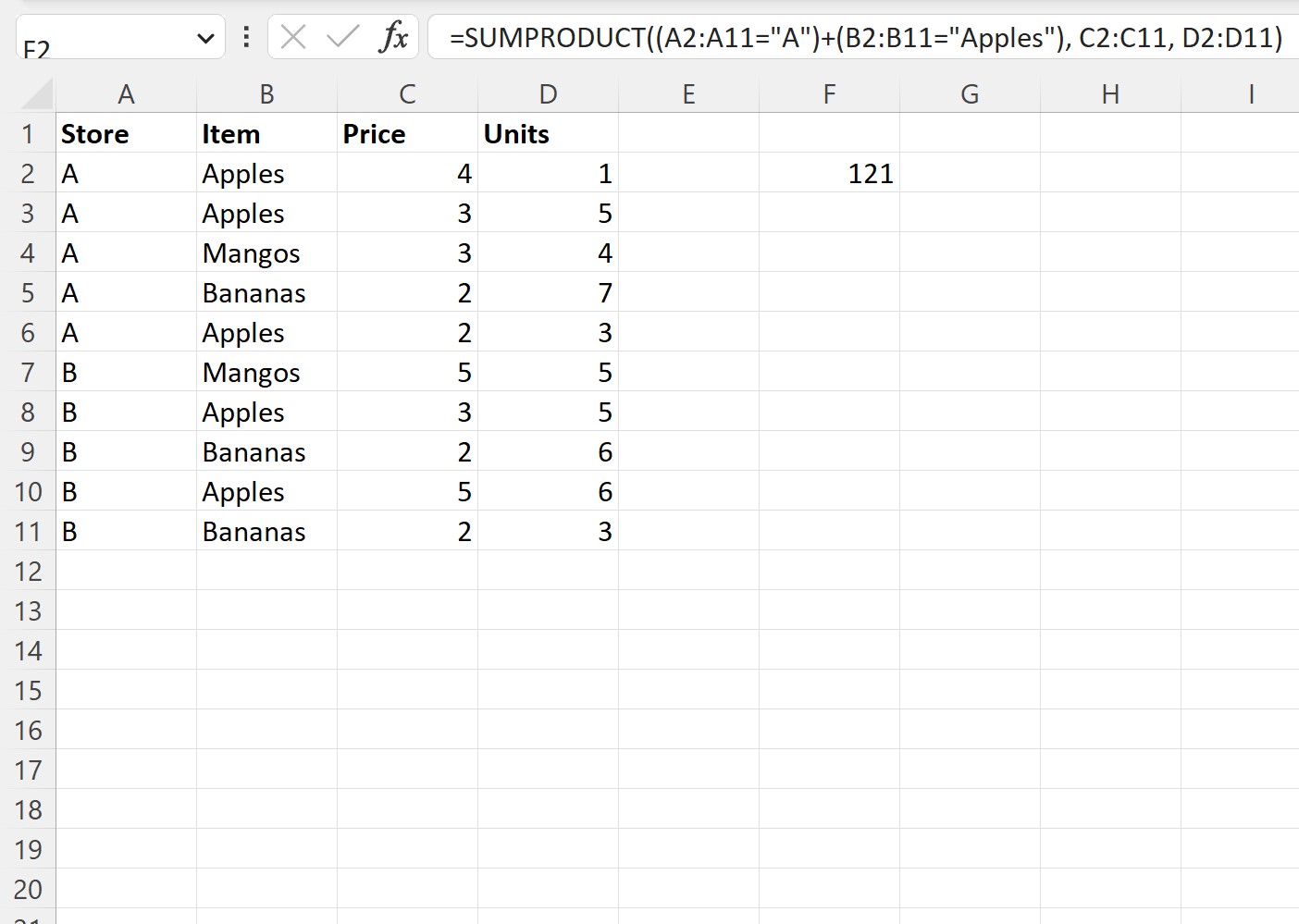
Formuła zwraca wartość 121 .
Stanowi to sumę produktów pomiędzy wartościami w kolumnach Cena i Jednostki tylko dla wierszy, w których Sklep to „A” lub Pozycja to „Jabłka”.
Uwaga : Pełną dokumentację funkcji SUMPRODUCT można znaleźć tutaj .
Dodatkowe zasoby
Poniższe samouczki wyjaśniają, jak wykonywać inne typowe zadania w programie Excel:
Excel: jak używać SUMPRODUCT na wielu arkuszach
Excel: używanie SUMPRODUCT tylko z wartościami większymi od zera
Excel: Jak używać sumy częściowej z sumą iloczynu